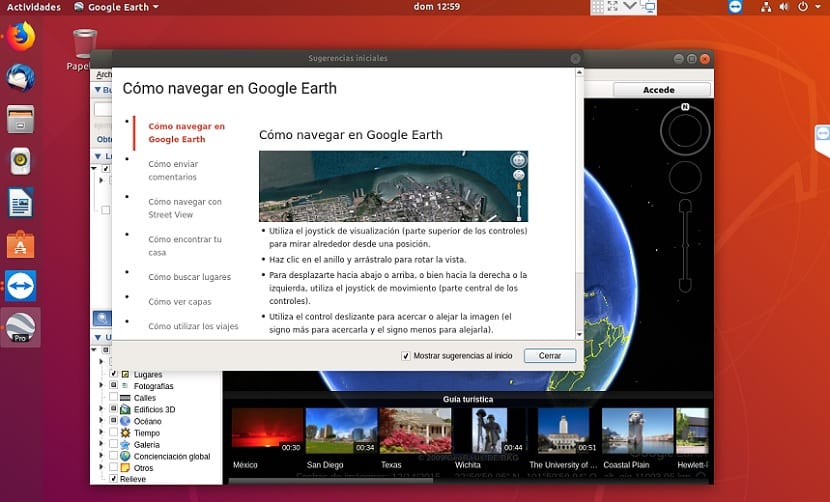
Google Earth це програма, яка забезпечує нам віртуальний глобус що дозволяє подорожувати в будь-яке місце, сидячи за робочим столом, переглядаючи численні картографії на основі супутникових фотографій, аерофотознімків, географічної інформації з моделей даних ГІС з усього світу та створених комп’ютером моделей.
Ви можете досліджувати де завгодно на землі навіть у 3D, а також поза землею. Ви можете дослідити поверхню Місяця і Марса, а також дослідити зірки на нічному небі.
Програма була створена під назвою EarthViewer 3D компанією Keyhole Inc, що фінансується Центральним розвідувальним управлінням. Компанію придбала компанія Google у 2004 році, поглинувши заявку.
Програма Він доступний у різних ліцензіях, але найпопулярнішою є безкоштовна версія, доступний для мобільних пристроїв, планшетів та персональних комп’ютерів.
Особливості.
Серед основних особливостей цієї програми ми можемо виділити, що вона вже має 3D-карти в цілому. Крім того, на вкладці "Вояджер" у Google Планета Земля Ви можете відвідати різні місця, проголошені ЮНЕСКО світовою спадщиною людства.
Ще однією особливістю нової версії Google Планета Земля є функція "Мені пощастить", де лише одним клацанням миші платформа доставить користувача у випадкове місце з метою здивувати вас. Дійшовши до пункту призначення, Google пропонує вашому мандрівнику інформаційну картку, де вони можуть дізнатись більше про кут, до якого їх перевезли.
- Інтерфейс англійською, іспанською, французькою та німецькою мовами.
- Будьте пов’язані із програмою 3D-моделювання SketchUp, з якої 3D-моделі будівель можна завантажувати в Google Earth.
- Панель управління, яка заважає стриманіше і отримує простір для відображення зображень.
- Поліпшення, що дозволяють перегляд "текстурованих" 3D-зображень (більш реалістичні поверхні, вікна, цегла ...)
- За допомогою функції Марс Google Earth ви можете:
- Дивіться зображення, завантажені NASA всього кілька годин тому на живому шарі з Марса.
- Виконати інтерактивне відвідування Марса.
- Перегляньте 3D-моделі розвідницьких автомобілів та дотримуйтесь їх маршрутів.
- Проведіть екскурсії місцями посадки, про які розповідають астронавти Програми «Аполлон».
- Перегляньте 3D-моделі космічних кораблів.
Як встановити Google Earth на Ubuntu 18.04?
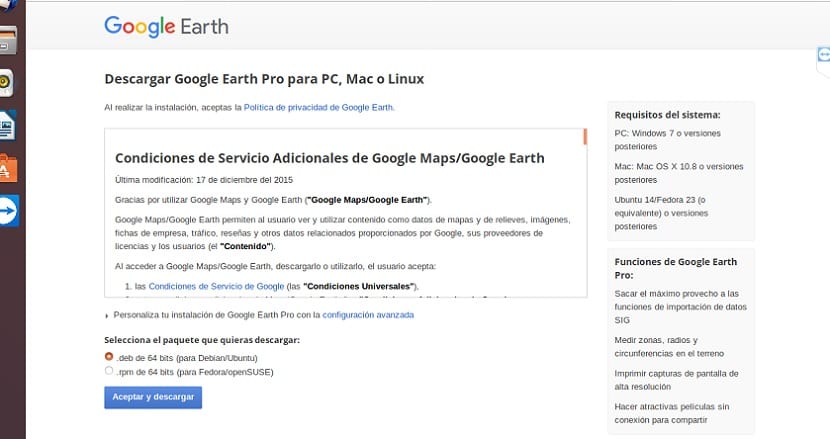
Щоб встановити Google Earth на наші комп’ютери спочатку потрібно встановити деякі залежності які необхідні для роботи програмного забезпечення на нашому комп'ютері. Ось наступні, ми будемо шукати їх за підтримки Synaptic:
- lsb-invalid-mta
- lsb-security
- lsb-core
Або якщо ви віддаєте перевагу Ви можете зробити це з терміналу за допомогою наступних команд:
wget http://archive.ubuntu.com/ubuntu/pool/main/l/lsb/lsb-invalid-mta_4.1+Debian11ubuntu8_all.deb
wget http://archive.ubuntu.com/ubuntu/pool/main/l/lsb/lsb-security_4.1+Debian11ubuntu8_amd64.deb
wget http://archive.ubuntu.com/ubuntu/pool/main/l/lsb/lsb-security_4.1+Debian11ubuntu6.2_amd64.deb
sudo dpkg -i *.deb
sudo apt -f install
Хоча основною галуззю Ubuntu є лише 64-розрядна версія, її похідні, такі як Xubuntu або Kubuntu, продовжують підтримувати 32-розрядні системи, тому ми також ділимося залежностями для цих систем.
Для випадку 32-розрядних системПеред початком процедури встановіть 32-розрядні бібліотеки, які потрібні програмі, набравши в терміналі таку команду.
sudo apt-get install libfontconfig1:i386 libx11-6:i386 libxrender1:i386 libxext6:i386 libgl1-mesa-glx:i386 libglu1-mesa:i386 libglib2.0-0:i386 libsm6:i386
Зроби це зараз, якщо ми завантажуємо залежності за допомогою:
wget http://archive.ubuntu.com/ubuntu/pool/main/l/lsb/lsb-invalid-mta_4.1+Debian11ubuntu8_all.deb
wget http://archive.ubuntu.com/ubuntu/pool/main/l/lsb/lsb-security_4.1+Debian11ubuntu8_i386.deb
wget http://archive.ubuntu.com/ubuntu/pool/main/l/lsb/lsb-security_4.1+Debian11ubuntu6.2_i386.deb
sudo dpkg -i *.deb sudo apt -f install
Тепер нам просто потрібно перейти на офіційний веб-сайт проекту та завантажити пакет deb, який вони нам пропонують, посилання це.
Після завершення завантаження ми можемо встановити програму за допомогою нашого бажаного менеджера пакунків, або, якщо ви бажаєте, ви можете відкрити термінал і виконати таку команду:
sudo dpkg -i google-earth-stable*.deb
За необхідності встановіть залежності програми за допомогою команди:
sudo apt-get install -f -y
І з цим у нас буде встановлена програма в нашій системі, нам потрібно буде лише шукати її в меню нашого додатку; вони повинні пам’ятати, що вони можуть скористатися 7 безкоштовними днями, які пропонує Google, для тестування своїх професійних функцій.
"Google Earth - це програма, яку я протестував ..."
Припускаю, що це помилка, спричинена автовиправленням, але там слід поставити "забезпечує".
Привіт, я зробив усі кроки для встановлення Google Планета Земля в Ubuntu 18.04, це піктограма, але я не можу запустити її, дякую та вітаю
Дякую за допис !! Я дотримався кроків, і це чудово працює.
Адреси залежностей дають помилку 404, жодним чином не буде продовжувати шукати